WebCam Skype-da ishlamayapti: muammoning asosiy sabablari. Kamera Skype-da ishlamaydi, mumkin bo'lgan sabablar
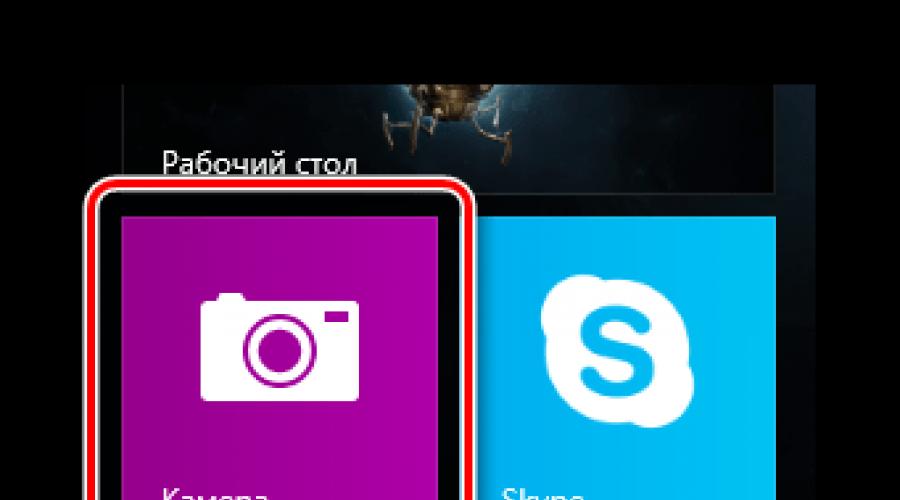
Shuningdek o'qing
Skype-da muammolar muammosisiz? Ehtimol, sizga yoki sizning suhbatdoshingizga Internetga ulanish. Internet past, uzoq qo'ng'iroqlar, ovoz sifati va videolariga olib kelishi mumkin. Bundan tashqari, agar sizda biron bir muammo bo'lsa, qo'ng'iroq sifat ko'rsatkichi ko'rasiz. Quyidagi maslahatlardan foydalaning.
Ishingiz borligiga ishonch hosil qiling yaxshi Wi-Fi signallari yoki iloji bo'lsa simli ulanishdan foydalaning.
Bell paytida Internetga ulanishning yomonlashishi bilan Skype guruh qo'ng'iroqlarida ba'zi turdagi video oqimlarni o'chirib qo'yishi mumkin. Ulanish normal holatga qaytganda, Skype avtomatik ravishda videoni yana o'zgartiradi.
Agar siz Windows-ga ulanish bilan bog'liq muammolar bo'lsa, tarmoq ulanish muammolarining bo'limining bo'limida tavsiflanganidek, muammolarni bartaraf etishingiz mumkin.
Qo'ng'iroqning sifatiga salbiy ta'sir ko'rsatadigan barcha dasturlarni yoping. Faylni almashish, audio yoki videoni va hatto ochiq brauzer - bularning barchasi kuchli tarmoqli darajada egallashi mumkin.
Agar siz energiya tejash rejimida ishlaydigan noutbukda Skypt-dan foydalansangiz, uni elektr ta'minoti tarmog'iga ulash yoki maksimal ishlash rejimiga o'ting.
Kompyuteringizni tekshiring va Internetga ulang.
Kambag'al ulanish muloqot, so'zsizlik yoki video osilgan, shuningdek, ovoz sifatiga olib kelishi mumkin. Agar sizda ulanish sifati past bo'lsa, siz quyidagi bildirishnomani olishingiz mumkin: Network ulanish.
Bundan tashqari, quyidagilar qo'ng'iroqning sifatiga ta'sir qilishi mumkin:
- Tizimingizning maxfiylik uchun ruxsatlarini tekshiring. Mac OSX Mujave (10.14 yoki undan keyingi) va foydalanuvchilar, Windows 10 (14-versiya) uchun Skype uchun Skofon va kameralardan foydalanish uchun Skype uchun ruxsat berishga ishonch hosil qiling.
- Mac Osx Mojiavi (10.14 yoki undan yuqori):
- Mac bo'limiga o'ting Tizim afzalliklari>xavfsizlik va shaxsiy hayot\u003e yorliq Maxfiylik > Mikrofon yoki kamera va Skype-ga kirish huquqini berish. - Windows 10 uchun Skype (14-versiya):
-Gohi Boshlamoqva keyin tanlang Parametrlartishlilar\u003e maxfiylik\u003e Tanlash kameralaryoki mikrofon. Bo'limda Skype almashtirilganligiga ishonch hosil qiling. ustida. Skype-ni qayta yoqing va Skype-ga o'ting audio va video Parametrlarskype-da tanlangan to'g'ri qurilmalarni tekshirish.
- Mac Osx Mojiavi (10.14 yoki undan yuqori):
- Veb-kamerani tekshiring.U sizga yo'naltirilganligiga ishonch hosil qiling va yopiq emas. Ish stolida Skype-ni izchil tanlang sizning avataringiz > Ovoz va video sozlamalar va bo'limda Video Veb-kamera oldindan ko'rish oynasida ko'rsatilganligini tekshiring.
Eslatma. Windows 10 uchun Skype-da, Microsoft do'kon dasturlariga mos keladigan minimal talablarga mos keladigan veb-kamerangiz kerak. - Skype-da. Bunday qo'ng'iroq paytida sizga xabarni yozib olishni yozib olish taklif etiladi. Bu sizning ovoz parametrlaringizni tekshirishning eng oson usuli. Ish stolidagi Skype-da sizning izchilingizni izlang avatar>Ovoz va video sozlamalar >Bepul sinov qo'ng'irog'ini yarating.
- Ovozni tekshiring
- . Mavjud qurilmalarning spektri juda keng va funktsionallarning buzilishining bir qator sabablari mumkin. Har bir savdo markasi o'z xususiyatlariga ega, shuning uchun foydalanuvchi qo'llanmasini ko'rish yoki muammolarni bartaraf etish uchun ishlab chiqaruvchining veb-saytiga murojaat qilamiz
Quyida ba'zi harakatlar amalga oshiriladi, siz bajarishingiz mumkin.
- Mikrofon, karnaylar yoki naushniklarni tekshiring. Ular ulanganligini tozalang va tovush o'chirilmagan. Agar bu Bluetooth qurilmasi bo'lsa, u ham ulanganligiga ishonch hosil qiling.
- Veb-kamerani tekshiring.U sizga yo'naltirilganligiga ishonch hosil qiling va yopiq emas.
- Bepul sinov qo'ng'irog'ini yarating Skype-da. Bunday qo'ng'iroq paytida sizga xabarni yozib olishni yozib olish taklif etiladi. Bu sizning ovoz parametrlaringizni tekshirishning eng oson usuli.
- Ovozingizning aks-sadosi eshityapsizmi? Ehtimol, sizning suhbatdoshingiz qurilmasi bilan bog'liq muammolar bo'lgan. Ovozni tinglash tovushini kamaytirishni so'rang.
- Ovozni tekshiring. Qo'shish ovoz balandligini tekshirish uchun qo'shiq bilan boshqa dasturdan foydalaning. Agar siz tovushni eshitsangiz, muammo sizning suhbatdoshingiz tomonida bo'lishi mumkin. Undan bir xil harakatlarni o'qishni so'rang.
- Ishlab chiqaruvchining veb-saytiga murojaat qiling. Mavjud qurilmalarning spektri juda keng va funktsionallarning buzilishining bir qator sabablari mumkin. Har bir savdo markasi o'z xususiyatlariga ega, shuning uchun foydalanuvchining qo'llanmasini ko'rish yoki yordamni bartaraf etishda yordam berish uchun har doim ishlab chiqaruvchining veb-saytiga murojaat qilishni maslahat beramiz.
Afsuski, lekin ba'zida siz boshqa qo'ng'iroqni qabul qilganingizda, foydalanuvchi to'satdan kamera ishlamaydi deb hisoblaydi. Savolga barcha javoblar, nima uchun kamera Skype-da ishlamaydi, shuningdek, buning sabablari ikki katta guruhga bo'linishi mumkin:
- "Uskuna" bilan bog'liq muammolar;
- "Softe" dagi muammolar.
Temir muammolar
- Ba'zan omadsiz foydalanuvchi uzoq bo'lsa, Internet kamerasini kompyuterga unutishi mumkin. Siz ulangan kabelni ulash va Skype-ni kompyuterga yuklab olishning ishonchliligini tekshirishingiz kerak.
- "WebCam" - bu juda kam uchraydigan juda kam uchraydigan juda kam uchraydi. Bu, ayniqsa, noutbukga o'rnatilgan kameraga tegishli. Ammo ba'zida ular buzadilar. Siz, albatta, kamerani xizmatga bog'lashga harakat qilishingiz mumkin, ammo u osonroq bo'ladi va ba'zida u yangisini sotib oladi. Ushbu parametrni istisno qilish uchun siz boshqa kamerani kompyuterga ulashga harakat qilishingiz mumkin.
- Videokartada ham muvaffaqiyatsiz bo'lishi mumkin, ammo bu holda boshqa buzilish belgilari sezilarli bo'ladi. Video to'lovni almashtirish bu vaziyatdagi yagona retsept.
Dasturiy muammolar
Iloji bo'lsa, kamerani boshqa kompyuterda sinab ko'rishingiz mumkin. Agar hamma narsa bu borada funktsiya bo'lsa, ehtimol, muvaffaqiyatsizlik sababi dasturning qismida joylashgan.
- Ehtimol, kamera drayverlarida halokatga uchraydi. Qoida tariqasida haydovchilar va kommunal xizmatlar har qanday "veb-kamera" bilan kiritilgan. Qurilma menejeri orqali siz kerakli veb-kamerani topishingiz va barcha haydovchilarni o'chirishingiz va keyin hamma narsani qayta o'rnatishingiz kerak. Shuningdek, haydovchilar versiyasini oxirgi tomonga yangilashga harakat qilishingiz mumkin.
- Siz shuningdek kamera nazorati yordam dasturiga ham murojaat qilishingiz mumkin. Ehtimol, sozlamalarda noto'g'ri parametr o'rnatilgan bo'lishi mumkin. Bu holatda bu holatda biron bir aniq ma'lumotni berishning iloji yo'q, chunki har bir model o'z interfeysi bilan o'z yordamchi dasturiga ega.
- Skype sozlamalari Skype-ning o'zi. Bu ko'pincha sodir bo'ladi. Ularni tiklash uchun "Asboblar" - "Sozlamalar" va yangi oynada "Video sozlamalari" ni tanlang. Yuqori o'ng burchakda kompyuterda veb-kamonni tanlash mavjud. Ochiladigan ro'yxatda siz kerakli birini tanlashingiz kerak. Siz shuningdek slayderni "Web Camera Sozlamalari" parametridagi harakat qilishingiz mumkin.
- Bu har qanday dasturdan "veb-kamera" ga kirish antivirus tomonidan yopiladi. Antivirus sozlamalarida qo'shimcha qilishingiz kerak
23.03.2017
Skype dasturi Windows Windows-ning yaratuvchilari tomonidan ishlab chiqilgan, Microsoft. Bugungi kunda Skype foydalanuvchilari soni barcha oqilona chegaralardan o'tadi. Odamlar ushbu dasturdan do'stlar bilan muloqot qilish uchun foydalanishadi, yaqinlashadilar, onlayn konferentsiya o'tkazishadi. Zamonaviy hayotni Skypesiz namoyish etish juda qiyin, chunki ushbu dastur hali ham munosib o'xshash emas.
Skype, dastur bo'lib, unda ish qobiliyatining o'ziga xos xususiyatlari va muammolari mavjud. Ko'pincha, Skype foydalanuvchilari Microsoft texnik forumiga murojaat qilishadi yoki Internetda qidiruv so'rovlarini amalga oshiradilar, chunki veb-kamera hali ham ishlashni to'xtatdi.
Skype-dagi kamera muammolari
Skype-da veb-sayt bilan bog'liq bo'lgan barcha turdagi muammolar texnik va tizimli xarakterga ega bo'lishi mumkin. Buning sababi shundaki, kamerani Skype-da namoyish etish muammosini hal qilishdan oldin, siz qurilma ishlayotganiga ishonch hosil qilishingiz kerak.
Video qurilmangizning funktsional jihatidan mosligini bilish uchun siz dastur kabi uchinchi tomon dasturlaridan foydalanishingiz mumkin "WebcamMMMMAMAMAMAMS". Windows 8-10-da tizimda dasturni amalga oshiradi "Kamera"bu ish faoliyatini aniqlash uchun mos keladi.

Sizning veb-kamerangiz to'liq ishlaydi, siz rasmni Skype-da tasvirlash bilan hal qilishingiz mumkin. Agar kamera buzilgan bo'lsa, veb-kamerani tuzatish yoki yangi qurilmani sotib olish uchun mutaxassisga murojaat qilish tavsiya etiladi.
1-usul: Skype yangilanishini o'rnatish
Ko'pincha, savollar statistikasi talabnomaning eskirgan versiyasidan foydalanib, ishlamaydigan veb-kamera muammosiga duch keladi. Muammondan xalos bo'lish uchun siz Skype-ni so'nggi dolzarb versiyasiga yangilashingiz kerak bo'ladi.
Dasturni olib tashlash yaxshidir, Skype-ning rasmiy saytiga o'ting va yangi o'rnatish faylini yuklab oling. Shundan so'ng yuklab olingan dastur o'rnatuvchi ko'rsatmalariga muvofiq o'rnatilishi kerak.
Agar siz ko'proq yoki kamroq foydalansangiz, lekin hali ham so'nggi versiya emas, balki quyidagicha harakat qilishingiz kerak.

Agar siz Skype-ning so'nggi versiyasidan foydalansangiz, lekin sizning veb-kamerangiz hali ham ishlamaydi, bu muammoni hal qilishning boshqa usullariga e'tibor berishga arziydi.
2-usul: qarama-qarshi dasturlarni o'chirish
Agar sizning kompyuteringizda yoki mobil qurilmangizda arizangiz bo'lsa, veb-kameraga kirishdan foydalanib, Skype bilan bog'liq muammolar juda mumkin. Buning uchun siz qanday qo'llanmada qarama-qarshi ekanligini bilib, ishlashni to'xtatish, shu jumladan orqa fonda ishlashni to'xtatishingiz kerak.
Ko'pincha, kamera bilan bog'liq Skype muammolari eng ko'p ko'rinadigan oddiy dasturlardan davom etmoqda. Bularga quyidagilar kiradi:
- audio va video uzatish dasturlari;
- veb-brauzer;
- fayl almashish uchun arizalarni almashish.
Hamma narsa oson hal qilinadi - siz faqat Skype bilan qarama-qarshi dasturiy ta'minot ishini to'xtatishingiz kerak.
Tizimni keraksiz dasturlar uchun tashxislash uchun standart Windova vositasidan foydalanish tavsiya etiladi - "Vazifa menejeri". Ushbu dastur tufayli siz qaysi jarayonlar ishlayotganini va o'z ishlarini bajarishingizni ko'rishingiz mumkin.
Dasturning misolida hammasi qanday amalga oshirilishini ko'rib chiqing "WebcamMMMMAMAMAMAMS"bu Skype-dan rasmni oldini olish, oldini olish, shu bilan uning ishlashi.
Avval ochishingiz kerak "Vazifa menejeri". Uni bir necha jihatdan mumkin.

Keyin "Vazifa menejeri" Ochilgan, men qanday dasturlarni qanday to'plashim mumkinligini aniqlash kerak.

Barcha keraksiz dasturlar o'chirilgandan so'ng, siz Skype-ni qayta ishga tushirishingiz va kameraning ishlashini tekshirishingiz kerak. Quyidagi narsalar uchun, agar muammo muvaffaqiyatsiz bo'lsa, o'ting.
3-usul: ulanish sifatini tekshirish
Bu ish qisman noqonuniy bo'lmagan kamera bilan bog'liq muammoni hal qilishi mumkin, chunki Internetga ulanishning eng yomon kanallari Skype-ga qo'ng'iroq qilish qobiliyatini to'liq bloklaydi. Ushbu tamoyilingiz uchun Skype, agar sizda tezkor internet bo'lmasa, dastur avtomatik ravishda video havola kabi ba'zi xususiyatlarni o'chiradi.
Internet muammosini hal qilish faqat sizdan bog'liq. Buning uchun siz modem yoki yo'riqnomani mustaqil ravishda sozlashingiz kerak, shuningdek Internet-provayderingiz (provayderingiz) bilan bog'lanishingiz kerak bo'lishi mumkin.
Agar siz Skype-dan mobil qurilmangizdan Skype-dan foydalansangiz, tavsiyalar Skype talablariga muvofiq, tezkor Internetni oling.
4-usul: "Qurilma menejeri" orqali kamerani tekshirish
Ko'pincha, veb-kamera noto'g'ri o'rnatilgan drayverlar yoki qurilmani qo'lda o'chirish tufayli ishlamaydi. Siz orqali kirishingiz mumkin bo'lgan kamera ishining holatini tekshiring "Qurilmalar dispetcheri"Windows Wintovlarning har bir versiyasida mavjud.

Qurilma asboblar ro'yxatida normal ko'rinishni boshlaganidan so'ng, siz Skype-da kameraning ishlashini tekshirishingiz mumkin.
5-usul: umumiy echimlar
Agar siz Skype-ning so'nggi versiyasini, yaxshi Internetga ulanishning so'nggi versiyasi bo'lsa, yaxshi video qurilmalar va hech qanday muammosiz dasturlar mavjud emas, ammo kamera baribir ishlamaydi, keng qamrovli echimlar yordam berishi mumkin.

Agar taklif qilingan variantlarning hech biri sizga yordam bermasa, qurilmangiz etkazib beruvchiga murojaat qilish tavsiya etiladi. Kamera ishlab chiqaruvchisi ushbu uskunadan Skype-da kutilmagan foydalanish mumkin.
6-usul: yangilash sozlash (Windows 8)
Windows 8 operatsion tizimi holatida so'nggi yangilanishlar tufayli kamera bilan bog'liq muammo paydo bo'lishi mumkin. Ushbu holat ayniqsa sodda, ushbu harakatlarga aniq rioya qilinishi mumkin.

Ushbu harakatlardan so'ng, Skype-dagi veb-kamera bilan bog'liq muammo butunlay yo'qoladi.
Agar barcha harakatlarga qaramay, Skype-dagi kamera ishlamaydi, uni almashtirishga harakat qiling. Xususan, bu ishoraning standart barglari o'rnatiladigan kamera kerakli kamera kerakli kamera istalganidan foydalanadigan noutbuklar va boshqa ko'chma qurilmalarning foydalanuvchilariga tegishli.
Dunyo bo'ylab eng mashhur va talab qilingan dasturlardan biri - Skype. Internet orqali yuqori sifatli ovozli va ishonchli video qo'ng'iroqlarini amalga oshirishga imkon beradigan dastur, millionlab foydalanuvchilarning munosib ishonchidan foydalanadi. Biroq, har qanday dasturning zaif tomonlari bor. Skype dasturi bilan bog'liq eng keng tarqalgan muammo - ariza kamerani ko'rmaydi.
Tez-tez sabablar
Zamonaviy noutbuk mavjud, bu video o'tkazish uchun etarli.
Skype ushbu uskunani topmaganligi sabablari juda ko'p, mana bu asosiy:
- haydovchilar bilan bog'liq muammolar;
- kamera boshqa dastur tomonidan banddir;
- yangilangan ilova emas;
- qurilmasining o'zi.
Ularning eng keng tarqalganini hal qilish bilan, batafsil ko'rib chiqaylik.
WebCam haydovchisi
Bunday to'siqni topish orqali amalga oshiriladigan birinchi narsa bu kameraga drayver o'rnatilganligini tekshirish. Agar shunday bo'lsa, to'g'ri bajarilganmi? Buning uchun siz qurilma menejerini ochishingiz kerak.
Bunday harakatni bir necha jihatdan bajaring:
- windows 7. "Ish starti" - "Mening kompyuterim" pozitsiyasini o'ng tugmachasini bosish - "Xususiyatlar" tikuvini tanlash;
- windows 7, 8 da siz bir vaqtning o'zida WIN + R tugmalarini va terishingiz mumkin devmgmt.msc., keyin kiriting;
- windows XP-da "Kompyuterim" ni bosing va kamerani ishga tushirish kifoya.
Ochish, vazifa menejeri, siz "Rasmni qayta ishlash qurilmasi" mavqeini topishingiz kerak. Mana veb-kamon ma'lumotlari.

Surat: "Rasmni qayta ishlash moslamalari"
Ushbu elementning xususiyatlarini oching va undov belgisi yoki qizil xoch yo'qligini ko'ring. Agar hamma narsa tartibda bo'lsa, unda uskunaning holatida "Qurilma jarima ishlaydi" yozuvi bo'lishi kerak. Shuning uchun sababi haydovchilar emas.
Diagnostika
Agar hamma narsa haydovchilar bilan tartibda bo'lsa, unda kameraning ishlashini tekshirish kerak. Uni kiritish kerak. Laptop klaviaturasida kamera tasvirchasi bilan kalit bor yoki siz jihozlaringiz uchun ko'rsatmalardan foydalanishingiz mumkin. Agar foydalanuvchi rasmda ko'rsa, unda hamma narsa texnikada tartibda. U ishlamoqda, ammo Skype "... veb-kameralarni topa olmadi ..." xato ko'rsatadi. Nima qilish kerak? Biz quyidagicha harakat qilamiz.
Video: Kamera ishlamaydi
Sozlash
Videoni sozlash uchun siz Skype noutbukida yugurishingiz kerak. Buning uchun dastur foydalanuvchi nomi va parolingizni kiritib kirish kerak.
Dasturni ishga tushirgandan so'ng quyidagi ko'rsatmalarga amal qiling:

Agar barcha harakatlar to'g'ri bajarilgan bo'lsa, foydalanuvchi rasm o'ng tomonda paydo bo'ladi. Agar hech qanday rasm bo'lmasa, siz yana barcha sozlamalarni tekshirishingiz kerak. Xuddi shu holatda siz bunday parametrlarni sozlashingiz mumkin "Mening videomni ko'rsating", "Avtomatik ekran displeyi". Ba'zida mutlaqo tushunarsiz xatolar ro'y beradi. Aftidan, kamera sozlamasi to'g'ri bajarilganga o'xshaydi va hamma narsa haydovchilarga to'g'ri keladi.
Bunday muammoning sabablari dasturni ishlab chiquvchilarning o'zlarini bilishini bilishadi. Bu istalgan vaqtda o'zini namoyon qilishi va to'satdan yo'qoladi. Hozirgi vaziyatdan kelib chiqqan foydalanuvchilar o'zlarini topdilar: ko'p hollarda boshqasini aniqlash kifoya. Buni qanday qilib pastroq qilish kerak.
Skype muammosini olib tashlash
Agar siz noutbukdan dasturni to'liq o'chirib tashlashingiz kerak bo'lsa, siz quyidagi ko'rsatmalarga amal qilishingiz kerak: Boshlash uchun biz dasturni yakunlaymiz. Buning uchun dasturni oching, "Skype" belgisini bosing va taqdim etilgan ro'yxatda "Chiqish" -ni tanlang. Noutbukda o'rnatilgan operatsion tizimga qarab qo'shimcha harakat:

Arizada hisobingizni o'chirib bo'lmaydi. Agar siz undan foydalanishni to'xtatsangiz, unda tarmoqqa oxirgi chiqishdan uch kun o'tgach, u avtomatik ravishda foydalanuvchi qidiruvidan o'chiriladi. Keyinchalik tarmoqqa qaytish maqsadga muvofiq bo'lsa, u avtomatik ravishda yangilanadi.
Yangi yuklab oling
Ovozli qo'ng'iroq, video qo'ng'iroqlar, xabarlar va fayllar dasturini yuklab oling va o'rnating noutbukingiz uchun juda oddiy. Ilova ixtisoslashgan resurslar bo'yicha Internetda bepul kirish imkoniyatiga ega.

Pulni yuklab olish va pul o'tkazish talab etilmaydi. Ushbu ilova bepul. Faqat yuklab olish havolasini bosing va ko'rsatmalarga muvofiq harakat qiling.
Veb-kamerani o'rnating
Agar ariza barcha urinishlardan keyin kamerani topmasa, uni almashtirishdan boshqa hech narsa qolmaydi. Siz yangi tashqi kamerani mikrofon bilan sotib olishingiz va u USB porti orqali bog'lashingiz mumkin. Barcha harakatlar bajarilgandan so'ng, siz arizani boshlashingiz kerak. Ilova avtomatik ravishda yangi kamerani topishi kerak. Agar bu sodir bo'lsa, dastur sozlamalariga o'tishingiz va "Kamera - Narx" mavqeini tanlashingiz kerak.
Dastur yangilanishini o'chiring
Qurilma to'g'ri ishlagan, ammo to'satdan rejalashtirilgan yangilanishdan keyin ishga kirishgan. Bunday holatlar har bir bosqichda sodir bo'ladi. Muammo haydovchilar mos kelmasligi sababli yuzaga kelishi mumkin. Agar ilova yangilanishdan keyin noutbukda kamerani ko'rmasa nima qilish kerak.
Ularni o'chirib qo'yish kerak:

Skype noutbukda veb-kamerani ko'rmaydi
Arizaga ega bo'lgan to'g'ri ishlarga aralashadigan boshqa umumiy muammolar qatorida:

Barcha muammolar hal qilinadi. Asosiy narsa - to'g'ri yondashuv va ozgina sabr.
Boshqa dasturdan foydalanish uchun kamerani tekshirish
Ba'zi hollarda, siz foydalanuvchini ishga tushirganda, quyidagi tarkibning xabari paydo bo'lishi mumkin: u video-ni sozlashni amalga oshirmaydi. Video qurilmadan foydalanishi mumkin bo'lgan boshqa barcha dasturlarni yoping.
Eslash juda muhimdir. Kamera rasmni faqat bitta dasturga uzatishi mumkin. Agar ushbu qoidaga rioya qilmasa, u hech qanday tasvirga ega bo'lmaydi yoki yuqorida ko'rsatilgan xabar paydo bo'ladi.
Bunday muammoni hal qilish shundan iboratki, boshlashdan oldin, video oqimni ushlab turadigan barcha ilovalarni yopish kerak. Agar foydalanuvchi qaysi dastur dasturning to'g'ri ishlashiga to'sqinlik qilsa, siz shunchaki noutbukni qayta yoqishingiz mumkin.
Agar ushbu kamera bo'lsa sozlamalarda
Video qurilmani tanlash uchun dastur sozlamalariga o'tishingiz kerak:

Ulangan qurilmani ishlash uchun faqat bitta drayver kerak. Agar bir nechta drayverlar o'rnatilgan bo'lsa, mojaro paydo bo'lishi mumkin.
Bunday holda, foydalanuvchi barcha mos kelmaydigan drayverlarni olib tashlashi kerak:
- biz "qurilma menejerini" topamiz. Aytgancha, buni quyidagicha amalga oshirish mumkin: qidiruv maydonida matnni kiriting: Qurilma menejeri, kompyuter avtomatik ravishda kerakli pozitsiyani tanlaydi;
- keyin "Rasmni qayta ishlash moslamalari" ni ikki marta bosing. Shunday qilib, kamera drayverlari ro'yxati oshkor bo'ladi;
- agar ro'yxati yolg'iz bo'lmasa, lekin bir nechta pozitsiyalar bo'lsa, unda sichqonchaning o'ng tugmachasini olib tashlaysiz. Olib tashlash so'rovi bo'lsa, harakatni tasdiqlang;
- siz barcha drayverlarni o'chirishingiz kerak. "Rasmni qayta ishlash moslamalari" bo'limi yo'qolishi kerak;
- keyinchalik "Action" -ni tanlang va "Uskuna konfiguratsiyasi" ni tanlang.
Video: O'rnatish va sozlash
Windows versiyasi kamera tomonidan qo'llab-quvvatlanmaydi
Windows operatsion tizimlari Skype-ni qo'llab-quvvatlamaydi. Masalan, Windows XP SR2.
Agar ushbu versiya noutbukda o'rnatilgan bo'lsa, unda uchta chiqadi:
- ilovaning ushbu versiyasini o'chirib tashlang va ko'proq eski yuklab oling;
- ilovani video qo'ng'iroqlar uchun ishlatmang;
- operatsiyangizni SR3 versiyasiga yangilang.
Kompyuter parametrlari "eskirgan"
Video qo'ng'iroqlari Uskuna Pentium III protsessorida ishlaydigan foydalanuvchilar foydalana olmaydi. Ushbu kompyuter qurilmalari eskirgan toifaga tegishli. Shuning uchun, Skype ular ustida ishlamaydi.
Chiqish - Ilovaning eski versiyasini o'rnatishga harakat qiling va avtomatik yangilanishni o'chirib qo'ying. Agar siz yaxshi o'ylasangiz, turli sabablarni ko'rib chiqing, vaziyatni tahlil qiling, keyin har qanday muammoni hal qilishingiz mumkin. Tasodifiy emas, balki ushbu tugmalarni qayta o'rnatish, operatsion tizimni qayta o'rnatish, bios tizimida o'chirish - ushbu dastur bilan bog'liq qiyinchiliklarni keltirib chiqaradigan ba'zi variantlar.

Endi siz nima qilish kerakligini bilishingizni bilasiz, agar Skype noutbukda kamerani ko'rmasa. Muammoni tanlagan va bizning maqolamizga rioya qilish orqali siz uni osongina yo'q qilishingiz mumkin. Do'stlar va sheriklar bilan yaxshi aloqa!
Hayrli kun.
Internet orqali qo'ng'iroqlar - bu, albatta, yaxshi, ammo video qo'ng'iroqlar yaxshiroqdir! Nafaqat suhbatdoshni eshitmasligi uchun, balki unga bitta narsa kerak deb hisoblashingiz kerak: veb-kamera. Har bir zamonaviy noutbukda o'rnatilgan veb-kamera mavjud bo'lib, ular aksariyat hollarda videoni suhbatdoshiga topshirish uchun etarli.
1. Haydovchi o'rnatilganmi?
Ushbu muammo bilan amalga oshiriladigan birinchi narsa - bu haydovchilar veb-kameraga o'rnatilganligini tekshirishdir, drayverlar o'rtasida hech qanday qarshilik yo'q. Aytgancha, odatda noutbuk uchun to'ldiring, drayverlar bilan drayver bor (yoki ular allaqachon qattiq diskka ko'chirilgan) - ularni o'rnatishga harakat qiling.
Haydovchi o'rnatilganligini tekshirish uchun, ga o'ting qurilmalar dispetcheri. Windows 7, 8, 8.1-ga o'tish uchun Win + R tugmalarini bosing va Devmgmt.msC.MC buyrug'ini kiriting, so'ngra Enter ni kiriting (qurilma menejerida yoki kompyuterim »yoki" kompyuterim "orqali o'tishingiz mumkin).
Qurilma menejerida siz "Rasmni qayta ishlash qurilmasi" yorlig'ini topishingiz va uni ochib berishingiz kerak. Bu kamida bitta qurilma - veb-kamera bo'lishi kerak. Quyidagi misolda, u "1,3m veb-kam" deb nomlanadi.
Qurilma qanday ko'rsatilishiga e'tibor qaratish juda muhim: uning oldida qizil xoch, shuningdek, undov belgilari bo'lishi kerak. Qurilmaning xususiyatlariga ham borishingiz mumkin: agar drayver to'g'ri o'rnatilgan bo'lsa va ishchi veb-kamera "Qurilma normal ishlayotgan yozuvni yoqish kerak" (quyida keltirilgan skrinshotga qarang).
Agar sizda haydovchi bo'lmasa yoki noto'g'ri ishlaydi.
Boshlash uchun eski haydovchini o'chiring. Buni amalga oshirish juda oson: qurilma menejerida, qurilmani o'ng tugmachasini bosing va menyuda "O'chirish" ni tanlang.
Yangi haydovchi sizning noutbuk ishlab chiqaruvchingizning rasmiy saytidan eng yaxshi yuklab olinadi. Aytgancha, ba'zi bir maxsus qismlardan foydalanish yaxshi variant. Haydovchilarni yangilash dasturi. Masalan, men haydovchilik echimlarini yaxshi ko'raman (haydovchilar bilan tanishtirish haqida maqolada) - haydovchilar barcha qurilmalar uchun 10-15 daqiqa davomida yangilanadi.
Shuningdek, siz Slimddry vositalarini juda tez va "kuchli" dasturni sinab ko'rishingiz mumkin - bu deyarli barcha noutbuk / kompyuter qurilmalari uchun eng yangi haydovchilar topishga imkon beradi.
Agar siz veb-kamerangiz uchun haydovchini topa olmasangiz, maqola bilan tanishishni maslahat beraman:
AK-ga Skype-dan tashqari WebCam ishini tekshiring?
Buning uchun har qanday mashhur video pleerni oching. Masalan, kostyumning video pleeri tugmachasini bosish uchun kamerani tekshirish uchun " ochish -\u003e Kamera yoki boshqa qurilma". Quyidagi skrinshotni ko'ring.
Agar WebCam ishlayotgan bo'lsa - siz kamerani otadigan rasmni ko'rasiz. Endi siz Skype Sozlamalariga borishingiz mumkin, hech bo'lmaganda, muammoni haydovchilarda emasligiga amin bo'lishingiz mumkin ...
2. Video eshittirishga ta'sir qiluvchi Skype sozlamalari
Haydovchilar o'rnatilganda va yangilanganda, Skype hali ham kamerani ko'rmayapti - siz dastur sozlamalariga o'tishingiz kerak.
Biz "Video sozlash" bo'limiga qiziqamiz:
Birinchidan, veb-kamera dastur bilan belgilanishi kerak (1.3 metrdan keyin 1,3 milliondan past -, shuningdek, qurilma menejerida);
Ikkinchidan, "Videoni avtomatik ravishda videoni qabul qilish va ekranni namoyish etishim kerak ...";
Uchinchidan, WebCam sozlamalariga o'ting va yorqinlikni va hk. Parametrlarni tekshiring. Ba'zan ularda aniq sabab - yorqinlik sozlamalari tufayli rasm ko'rinmaydi (ular minimal darajada sodiq).
Skype-da video eshittirishni boshlang.
3. Boshqa keng tarqalgan muammolar
1) Skype-da gapirishdan oldin chek, kamera bilan ishlaydigan boshqa dasturlarni amalga oshiradi. Agar shunday bo'lsa, uni yoping. Agar kamera boshqa dastur tomonidan band bo'lsa, unda Skype rasmni ololmaydi!
2) Skype qaysi kamera kamerani ko'rmasa, dasturning versiyasidir. Kompyuterdan to'liq Skype-ni to'liq chiqarib oling va yangi versiyani rasmiy saytdan o'rnating - http://www.skype.com/ru/.
3) Sizning tizimingizda bir nechta veb-kameralar o'rnatilgan (masalan, o'rnatilgan va ikkinchisiga u USB ga ulangan va kompyuter sotib olishdan oldin do'konga o'rnatilgan). Va Skype avtomatik ravishda noto'g'ri kamerani tanlaydi ...
4) Ehtimol sizning OTingiz eskirgan bo'lsa, masalan Windows XP SP2 video eshittirish rejimida Skype-da ishlashga imkon bermaydi. Yechimlar Ikkisi: SP3-ni yangilang yoki yangi OSni o'rnating (masalan Windows 7).
5) Va oxirgisi ... Sizning tizza kompyuteringiz / kompyuteringiz juda eskirgan bo'lishi mumkinki, Skype uni qo'llab-quvvatlashni to'xtatdi (masalan, kompyuter III Pentium III protsessorlariga asoslangan kompyuter).
Hammasi, hamma baxtli!